
Hvis du er som oss, bruker du mye tid på å stirre på PC-skjermen din - burde det ikke være bra? Bli med når vi dekoder spesifikasjonene og kutter gjennom sjargongen for å hjelpe deg med å finne den best mulige skjermen for dine behov.
Tilkoblingstype: Kan den kobles til PCen din?
Det første spørsmålet du alltid bør stille deg når du kjøper en skjerm: kan den til og med koble til datamaskinen din? Du må sjekke utdataene på datamaskinen din og se hva slags porter som er tilgjengelige (hvis du har et dedikert skjermkort, vil du se på disse utgangene). Så sørg for at skjermen har samme type porter - hvis ikke, trenger du en slags adapter eller spesiell kabel.
Her er de forskjellige portene du vil se.
Video Graphics Array (VGA): Gammelt og utdatert
VGA er den eldste videoutgangsstandarden som fremdeles er tilgjengelig på nye datamaskiner, hovedsakelig på billigere systemer og bærbare datamaskiner i forretningsklasse (for å sikre at de kan koble til eldre projeksjonssystemer). Den lille, trapesformede forbindelsen kommer vanligvis med en skrueplugg farget blå. VGA bærer bare et videosignal - ikke lyd.
VGA har mange begrensninger sammenlignet med andre tilgjengelige tilkoblingstyper. Den fungerer på en analog standard, så det er ingen teknisk grense for oppløsningen eller oppdateringsfrekvensen, men den er praktisk talt begrenset av strømmen og lengden på selve kabelen. Generelt anbefales VGA-tilkoblinger bare for skjermer som er lavere enn 1080p-standardoppløsningen, som utelukker de fleste nye skjermer på markedet i dag. For å si det rett ut: du vil sannsynligvis ikke bruke dette.

Digital Visual Interface (DVI): Gammelt, men fortsatt brukbart
DVI er den digitale etterfølgeren til den analoge VGA-standarden. Selv om det også er ganske gammelt nå, brukes det fremdeles ofte på skjermer, stasjonære hovedkort og diskrete grafikkort, selv om det relativt store formatet og skruforbindelsen betyr at det ikke er populært på bærbare datamaskiner. Dual-link DVI-tilkoblinger og kabler støtter oppløsninger på opptil 2560 × 1600 ved 60 hertz. Det er nok for de fleste små og mellomstore moderne skjermer. DVI bærer også bare et videosignal.
High Definition Multimedia Interface (HDMI): Ekstremt vanlig og praktisk
Hvis du har flatskjerm-TV, er oddsen ganske god for at du allerede er kjent med HDMI-porter og kabler. HDMI er en digital standard som bærer både lyd og video - det betyr at hvis skjermen inneholder innebygde høyttalere eller en hodetelefonkontakt, er det ikke behov for en separat lydforbindelse. Mellom den praktiske video-pluss-lydfunksjonen og dens allestedsnærvær på tvers av TV-er og skjermer, er HDMI sannsynligvis den mest populære videoforbindelsesstandarden på markedet.
HDMI-porter og kabler kommer med forskjellige funksjoner basert på når de ble utgitt. Den opprinnelige standarden (1.0) kunne bare takle maksimalt 1920 × 1200 oppløsning ved 60 hertz, men den siste versjonen (2.1) kan sende et massivt bilde på 10.000 piksler på 120Hz. Hvis du leter etter en skjerm med høy oppløsning eller oppdateringsfrekvens, er en HDMI-tilkobling med den siste versjonen et utmerket valg.
DisplayPort: Mange funksjoner for PC-brukere
 En nyere skjerm med helt digitale tilkoblinger. Fra venstre mot høyre: HDMI, HDMI, DisplayPort, Mini-DisplayPort, DisplayPort.
En nyere skjerm med helt digitale tilkoblinger. Fra venstre mot høyre: HDMI, HDMI, DisplayPort, Mini-DisplayPort, DisplayPort.
DisplayPort er en av de mest avanserte tilkoblingene som er tilgjengelige for moderne PC-er. I likhet med HDMI oppdateres standarden kontinuerlig, og den kan håndtere både video og lyd på en enkelt kabel. Men som en forbindelse designet spesielt for datamaskiner, inkluderer den også andre muligheter. For eksempel kan noen DisplayPort-aktiverte skjermer kobles til hverandre i en "daisy chain", slik at to eller flere skjermer kan kobles til en PC med bare en enkelt kabel som går fra den siste skjermen til datamaskinen.
DisplayPort versjon 1.4 støtter 4K-oppløsninger på opptil 240 hertz - et stort pluss for spillere - eller 8K på opptil 60 hertz. Den trapesformede tilkoblingen er standard på de fleste diskrete grafikkort og noen bærbare datamaskiner, men noen plassbesparende design bruker den mindre Mini DisplayPort-tilkoblingen.
USB-C og Thunderbolt 3: Ny, men ikke allestedsnærværende ennå
Nyere bærbare datamaskiner som bruker USB-C-tilkoblingsstandarden (en reversibel oval i stedet for rektangeltilkoblingen til USB-A), kan også sende video og lyd gjennom tilkoblingen ved hjelp av et grensesnitt som heter Thunderbolt. Den tredje versjonen av Thunderbolt bruker USB-C-pluggen i stedet for en proprietær tilkobling. Dette er ekstremt nyttig, siden det er mulig å lade en bærbar datamaskin, koble den til enheter som telefoner og utgangsmedier til en ekstern skjerm, alt sammen med samme tilkobling.
Imidlertid er Thunderbolt 3-kompatible skjermer fremdeles ganske sjeldne i skrivende stund, og bare de mest kompakte og "stilige" bærbare datamaskinene utelater et mer vanlig videotilkoblingsalternativ som DisplayPort eller HDMI. Å kjøpe en skjerm med en USB-C- eller Thunderbolt-tilkobling bør bare være en prioritet hvis du ofte kobler til en bærbar PC med bare et Thunderbolt-videoutgangsalternativ. Selv da er det mulig (og ganske vanlig) å bruke en adapterkabel.
Flere tilkoblinger og adaptere
Selv billige skjermer har en tendens til å komme med minst to forskjellige alternativer for videotilkoblinger. Mid-range og avanserte vil ha mer - for eksempel, Dell-skjermene mine støtter DVI-, HDMI- og DisplayPort-tilkoblinger. Ta en titt på spesifikasjonene til skjermen du vurderer for å se hele spekteret av alternativer. Selv om skjermen du vil ha, ikke har den eksakte forbindelsen du leter etter, kan de fleste digitale tilkoblinger tilpasses hverandre med adapterkabler. Disse er generelt pålitelige, selv om de ikke overholder spesifikasjonene for hvilken tilkobling som er eldre eller mindre kompleks.
Skjermstørrelse: Hvor stor er den?

Skjermstørrelse er et personlig valg, og er en av de viktigste bidragsyterne til kostnadene for en PC-skjerm. Selv om du kjenner dine behov bedre enn vi gjør, kan vi foreslå noen retningslinjer:
- Større skjermer er bedre hvis du bruker dem til grafikkrelaterte formål: å se eller redigere video, grafikkintensive videospill, fotografering og så videre.
- Hvis du gjør mye arbeid på PCen din, kan du finne det større (og flere) skjermer kan gjøre folk mer produktive .
- Hvis du ikke bruker PCen intenst til noen av disse formålene, trenger du kanskje ikke en stor skjerm.
- Merk at noen skjermer kan være ganske enkelt for store til å bruke dem komfortabelt på skrivebordet. Alt over 34 tommer er generelt for stort for standard PC-avstander.
Med disse retningslinjene i bakhodet, velg en størrelse (målt i diagonale tommer) som passer for deg.
Bildeforhold: Hvilken form er det?
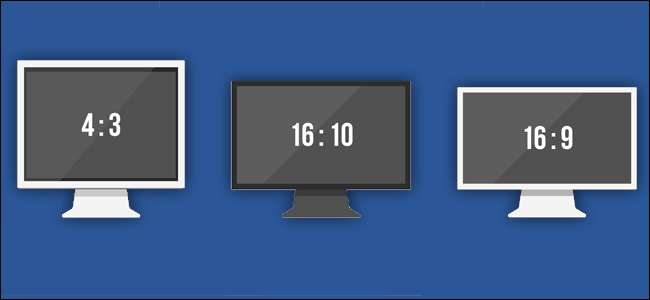
Skjermformatet for en skjerm er forholdet mellom bredden på skjermpanelet og høyden. De fleste skjermer som selges i dag, bruker 16: 9, samme bildeforhold som TV-er, for å gi ideell fullskjermvideovisning. 16:10 er litt høyere, spesielt for “profesjonelle” eller grafiske modeller, selv om det kan være litt vanskeligere å finne. Eldre "firkantede" sideforhold, som 4: 3 og 5: 4, blir sjelden sett i moderne skjermer.
16: 9 er sannsynligvis ideell for de fleste brukere, men en ny kategori av ultrabrede skjermer er også økende i popularitet. Disse ultrawide skjermene er designet for multitasking med flere programvinduer eller for å gi et super widescreen-synsfelt for spill. Disse skjermene bruker et strukket sideforhold på 21: 9 eller større, og har en tendens til å være mye dyrere enn deres konvensjonelle kolleger.
Skjermoppløsning: Hvor skarpt er bildet?

Nå som vi ikke er eldre enn katodestrålerøret (CRT), skaper hver moderne skjerm sitt bilde med piksler. Oppløsningen til en skjerm refererer til det totale antallet piksler, uttrykt som en tallverdi av Horisontal av Vertikal. Så en standard oppløsningsstørrelse, 1920 × 1080, inneholder faktisk over to millioner individuelle piksler i skjermen.
Generelt sett er høyere oppløsninger bedre. Selv billige skjermer i disse dager har minst 1920 × 1080 oppløsning, standardformatet kjent som “1080p.” Den spesifikke oppløsningen deles med de fleste vanlige LCD-TV-er, mange telefoner og nettbrett og et bredt utvalg av andre teknologier, som streamingoppløsningen til de fleste nettvideoer og Blu-ray-plater.
Men det er også større, bedre alternativer der ute. Du vil vanligvis ha så mye oppløsning som du har råd til og få plass i skjermen.
- 1280x800, 1440x900, 1600x900, 1680x1050 er eldre oppløsningsstandarder som bare finnes på veldig små, billige skjermer.
- 1920×1080 eller "1080p", er standard skjermoppløsning, tilgjengelig i nesten alle størrelser. Dette er et standard bildeforhold på 16: 9, noe som gjør den til samme form som TV-en i stuen din. Dette kalles også noen ganger “Full HD.”
- 1920×1200 er litt høyere enn 1080p, og populær blant forretnings- og grafikkorienterte skjermer.
- 2560×1440 er et høyere oppløsningsalternativ 16: 9, noen ganger kalt "2K."
- 2560×1600 er en 16:10-variant av oppløsningen 2560 × 1440.
- 3840×2160 er "4K" -oppløsning, såkalt fordi den er fire ganger så skarp som 1080p.
I SLEKT: Alt om Ultrawide-skjermer, den siste trenden innen spill og produktivitet
Du vil også se andre oppløsninger der ute for super-premium “5K” og “8K” -skjermer, samt ultrabrede skjermdesigner som primært brukes til spill og medieavspilling.
En skjerm ser generelt best ut når den viser et bilde med samme oppløsning som panelet, også kjent som dets "opprinnelige" oppløsning. Å konfigurere PC-en din til å vise den med lavere oppløsning, spesielt hvis størrelsesforholdet ikke stemmer overens, resulterer i et uskarpt eller forvrengt bilde.
Det er noen situasjoner der en superhøyoppløselig skjerm kanskje ikke er ideell. Langsiktede brukere (eller de av oss som har problemer med å lese liten tekst) foretrekker kanskje skjermer med mindre innfødte oppløsninger, selv om det er innstillinger i de fleste moderne operativsystemer for å imøtekomme uleselig liten tekst.
Paneltype: Hvordan er fargene og synsvinklene?
Moderne LCD-paneler kan deles i to primære designtyper: twisted nematic (TN) eller in-plane switching (IPS). Forskjellene mellom disse er svært tekniske, men alt du virkelig trenger å vite er at LCD-TN-paneler er billigere å produsere og derfor finnes i rimeligere skjermer, mens LCD-IPS-paneler har bedre fargegjengivelse og synsvinkler. Imidlertid har IPS-paneler også en tregere responstid, noe som gjør dem mindre egnet for spillere.
Det er også vertikale justerings LCD-paneler (LCD-VA). Denne nyere designen tar sikte på å kombinere TNs hurtige responstid med farger og synsvinkler av høyere kvalitet på IPS.
OLED-paneler blir mer og mer populære i telefoner og TV-er. Deres utrolige kontrast og lyse farger er tiltalende, men disse panelene har gått veldig sakte å migrere til dataskjermer. I skrivende stund koster de eneste OLED-skjermene på markedet fortsatt tusenvis av dollar.
Oppdateringsfrekvens: Hvor jevn er bevegelse?
En skjermens oppdateringsfrekvens beskriver hvor ofte den oppdaterer bildet på skjermen, uttrykt i hertz. Standarden for LCD-skjermer er 60 hertz. De fleste brukere trenger ikke en skjerm med mer enn denne verdien.
Spillere foretrekker imidlertid ofte raskere oppdateringsfrekvenser, som gir jevnere, mer dynamisk animasjon og bevegelse i spill (hvis PC-en er kraftig nok til å skyve bildefrekvensen høyere). Gaming-merkede skjermer kan gå opp til 120, 144 eller til og med 240 hertz.
I SLEKT: G-Sync og FreeSync Explained: Variable Refresh Rates for Gaming
Noen av disse avanserte spillmonitorene har til og med en teknologi som kalles variabel oppdateringsfrekvens. De er designet slik at skjermen oppdateres med samme bildefrekvensutgang fra systemet ditt (og uansett hvilket spill du spiller). Så for eksempel, hvis spillet gjengis med 50 bilder per sekund, oppdateres skjermen med 50 bilder per sekund. Hvis spillet hopper til en annen gjengivelseshastighet, samsvarer skjermen umiddelbart med den. Denne funksjonen er avhengig av grafikkortet ditt, og det er to forskjellige standarder for de to største grafikkortprodusentene: NVIDIA er kalt G-sync og AMD heter Freesync . Se etter en skjerm som støtter hvilken type kort du bruker.
Lysstyrke: Hvor mye lys kan det slukke?

Skjermens lysstyrke er vanligvis ikke noe som de fleste av oss trenger å bekymre oss for. Lysstyrken måles i enheter av candela per kvadratmeter (cd / m2 2 ), mer kjent som "nits."
En vurdering som er større enn 200 nit, bør være god nok for nesten hvem som helst. Lysere skjermer - ved 300 nit eller høyere - gir bedre visning av farger og bedre kontrastforhold. Grafikere (designere, fotografer osv.) Og spillere foretrekker kanskje en lysere skjerm for rikere og mer nøyaktige farger.
Kontrastforhold: Svartere svarte og hvitere hvite
Kontrastforhold er forskjellen mellom lysstyrken til den lyseste hvite og den mørkeste mørke en skjerm kan produsere. Dette er viktig for en skjerm, fordi jo større kontrast i disse to ytterpunktene er, desto mer subtile kan forskjellene i farge og verdi en skjerm vise.
Kontrastforhold er en vanskelig spesifikasjon å tallfeste. Det er veldig viktig for å bedømme en god skjerm. Problemet er at det ikke er noen reell industristandard for kontrastforhold, så de fleste produsenter bruker sine egne interne teknikker for å utføre målingen. En produsent kan hevde et forhold på 30 000: 1 og en annen et forhold på 600 000: 1, men når skjermene deres plasseres side om side, vil du kanskje ikke engang merke forskjellen.
Mange proffer anbefaler et minimum av kontrastforhold på 350: 1 (og vi er generelt enige), men med dagens LCD-teknologi er det lite sannsynlig at du sannsynligvis vil se forholdstall. Vår beste anbefaling er å kjøpe i henhold til dine behov og budsjett, og å sjekke ut hva andre har å si om skjermen du tenker å kjøpe.
Noen skjermer har også avansert teknologi for å øke kontrastforholdene: disse kalles noen ganger “Dynamisk kontrastforhold” eller “Avansert kontrastforhold.”
Farger: Hvor mange kan det vise?

Enhver skjerm som er salt verdt, viser hele 16,7 millioner farger (24-bit) mulig fra et RGB-fargerom. Noen eldre VGA-skjermer viser kanskje ikke alle disse, og fungerer bare i fargemodi lavere enn 24 bit. Enkelt sagt: ikke bruk disse hvis du kan hjelpe det.
Hvis du ønsker å kjøpe en ny skjerm, er dette en verdi du ikke trenger å bekymre deg for. Nesten alle moderne skjermer er i stand til 24-biters farger.
Visningsvinkel: Forvrenger bildet fra siden?

Visningsvinkel refererer til hvor langt til siden av skjermen du kan komme før bildet blir forvrengt. I en perfekt verden ville en LCD-synsvinkel være 180 grader, noe som betyr at du kan se skjermen når som helst, så lenge du ser på den fra fronten. Som det står, har mange LCD-skjermer synsvinkler så høye som 170 grader.
Virkelig, dette er en verdi som er mye viktigere på TV-er, hvor du ofte har flere seere som sitter på forskjellige steder rundt i rommet. Skjermer brukes oftest av en person som sitter rett foran.
Likevel, hvis du også bruker skjermen til å se show med andre mennesker, eller kanskje du er en grafisk profesjonell som trenger å imøtekomme grupper av mennesker som ser på skjermen, vil du kanskje ta hensyn til synsvinkelen. Ellers vil de fleste være fornøyde med synsvinkler på 140 grader og oppover.
Svartid: Er det noe bevegelsesuskarphet?

Det tar en begrenset tid for pikslene i en skjerm å skifte fra farge til farge, og forsinkelsen mellom disse endringene kalles "responstid". Dette måles i millisekunder (ms) og jo mindre tallet er, desto bedre responstid.
En rask responstid kan gi forbedret videokvalitet, men for de fleste (til og med grafikere) er det ikke en viktig spesifikasjon.
Raskere responstider er imidlertid avgjørende for ytelsen til PC-spill, da langsommere responstider kan forårsake uskarphet. Spillere bør kreve en rask responstid (under 8 ms og jo lavere jo bedre) for å sikre at skjermen ikke er subtilt som påvirker ytelsen deres i fartsfylte spill.
Andre funksjoner å se etter
Andre funksjoner du bør vurdere når du kjøper en skjerm, inkluderer:
- USB-hub : et innebygd sett med USB-porter som lar deg koble til enheter når datamaskinen din er utenfor rekkevidde. Veldig praktisk for mus, tastaturer og flash-stasjoner.
- Buet skjerm : en liten kurve til LCD-panelet. Noen foretrekker det av stilistiske eller synsvinkler, men det er ikke en viktig funksjon.
- Justerbart stativ : Premium-skjermer lar høyden på skjermen justeres. Noen kan til og med rotere skjermen for stående visning.
- VESA-kompatibilitet : en standard monteringsbrakett. Det er viktig hvis du vil bruke et stativ med dobbel eller tredobbel skjerm, eller montere skjermen på veggen. Noen billige eller ultratynne modeller har ikke VESA-monteringer.
- Seriekobling : muligheten til å streng flere skjermer sammen med en enkelt tilkobling til en PC.
- Integrerte høyttalere eller kameraer : høyttalere eller webkameraer innebygd i skjermen. Noen virksomhetsmonitorer tilbyr også tilleggshøyttalerstenger.
- Bilde-i-bilde og flere innganger : noen avanserte forretningsmonitorer kan vise innganger fra flere datamaskiner om gangen.
Selv om disse generelt ikke er like viktige som noen av de andre spesifikasjonene vi har dekket, kan de være ganske viktige for deg.
Åpenbart er det ingen enkelt skjerm som har en ideell kombinasjon av funksjonene ovenfor (i det minste ikke i nærheten av en rimelig pris). Ta en titt på spesifikasjonene til alle skjermene du vurderer, veid opp mot pris og omtaler. Hvis det er mulig, kan du se om du kan se på skjermen personlig hos en lokal elektronikkforhandler.
Sørg også for at du forstår returpolitikken og perioden når du endelig ringer om å kjøpe, siden du ofte vil oppleve at skjermer ser annerledes ut i hjemmet ditt enn de gjør når du sitter på en butikkdisplay.
Bildekreditter: Dell , antos777/Shutterstock , roubart/Shutterstock , maurobeltran/Shutterstock , Amazon 1 , Amazon 2 , Pressmaster/Shutterstock ,







